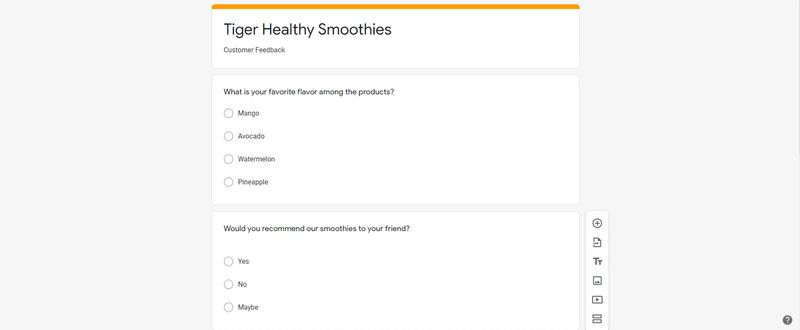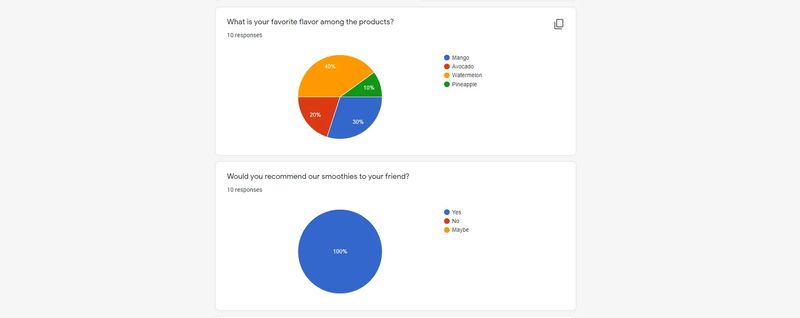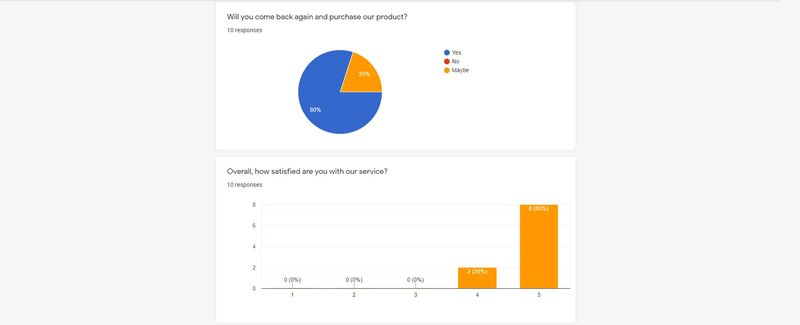如何使用二维码进行客户调查
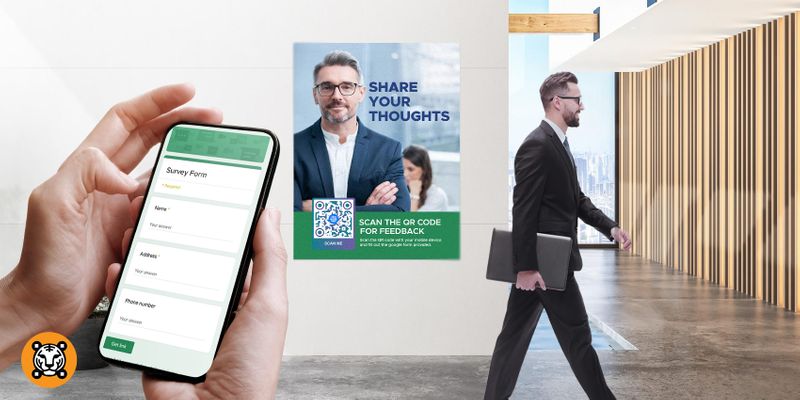
从客户那里获取有关您的产品和服务的反馈对于您业务的整体增长非常重要。
这就是为什么最好的二维码调查生成器的出现成为了救星。
话虽如此,二维码只是正确的营销工具以及立即获得反馈的解决方案!
如果你降落在这里, 我想您已经知道什么是二维码,只需使用智能手机摄像头即可轻松扫描的二维码 功能或 QR 码阅读器应用程序,使所有年龄段的人都能快速访问。
使用 QR 码调查生成器生成的 QR 码,您可以将客户引导至包含 5 或 10 个需要回答的问题的在线链接。
使用此功能,您可以衡量客户满意度结果的总体评分,以及您应该采取哪些改进措施来使您的服务下次变得更好。
想知道如何利用二维码技术进行调查吗?阅读这篇完整的文章以了解更多信息。
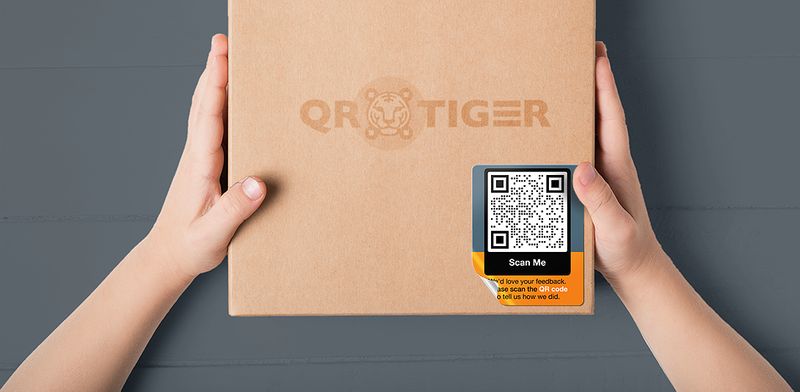 如何使用 QR TIGER 二维码调查生成器生成调查表的二维码。
如何使用 QR TIGER 二维码调查生成器生成调查表的二维码。
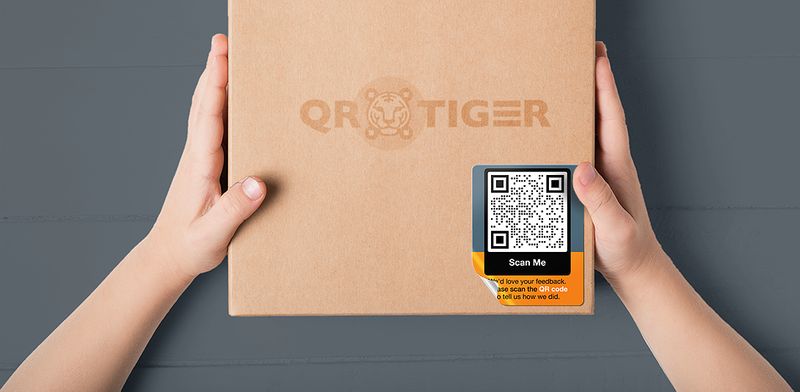 如何使用 QR TIGER 二维码调查生成器生成调查表的二维码。
如何使用 QR TIGER 二维码调查生成器生成调查表的二维码。以下是使用二维码创建在线调查的简单步骤:
步骤#1。
假设您已经完成了调查表,我们就说 5
问题,复制表单的 URL,然后将其粘贴到在线二维码生成器中。 (或者您也可以使用 URL 缩短器来缩短您的链接。)
步 #2
复制 URL 后,将链接粘贴到免费的 QR 代码调查生成器中,如下面的框中所示,您可以在静态 QR 代码和动态 QR 代码之间进行选择。
重要的 笔记:
生成 URL 后静止的 二维码免费的
- 它将引导您到永久链接
- 不允许更改 URL 地址
- 并且没有数据跟踪
但是,如果您单击动态的 二维码是
- 高级,您可以通过更改 URL 来更改 QR 码的链接,并随时更新
- 可以跟踪哪个国家、城市、使用的设备(如果是 Android 或 iPhone)的扫描数据
步骤#3
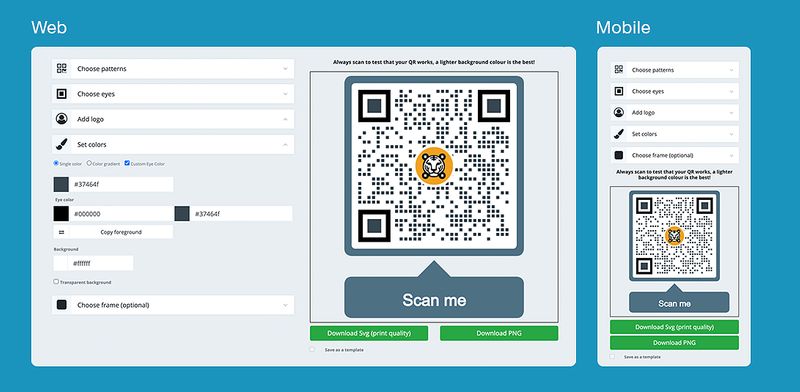
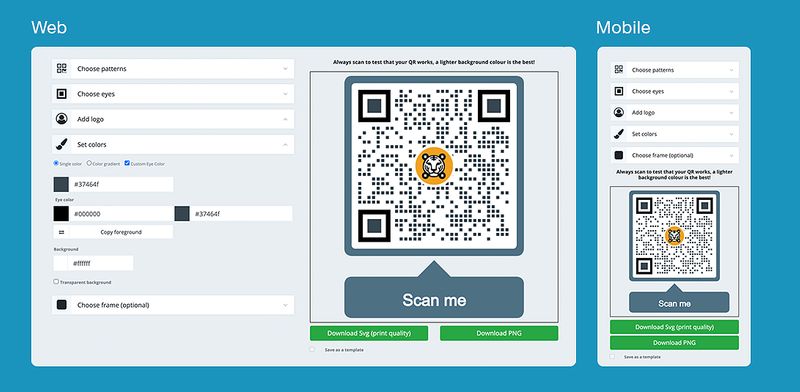
步骤#5
在二维码生成器网站上,您还可以直接将二维码拖到桌面上或查看 从下载的文件中。
假设您已经有了打印的 QR 码,请不要忘记将其战略性地放置在具有明显位置的区域,这肯定会引起客户的注意,当然,还要为其添加徽标。
此外,号召性用语会提示您的客户进行扫描,这一点非常重要。
步骤#6
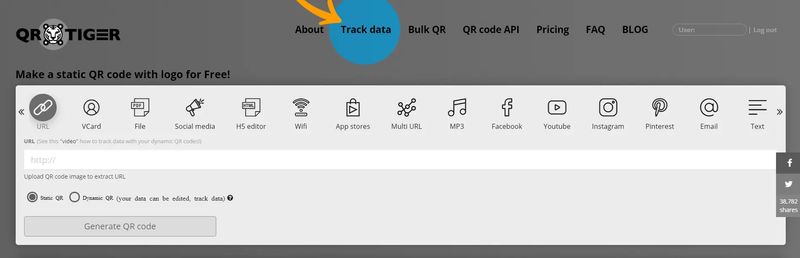
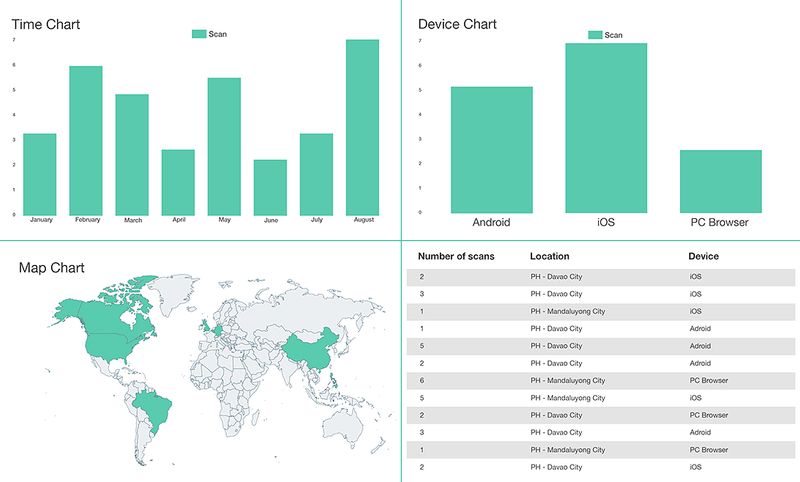
看?这就是二维码的便利之处。
网上有很多二维码生成器,但选择一个免费二维码生成器这是最先进的,已添加 功能、高级数据跟踪以及提供最佳可视化二维码服务是必须的。
如何 为您的客户满意度调查创建调查表
步骤#1
_800.jpeg)
_800.jpeg)
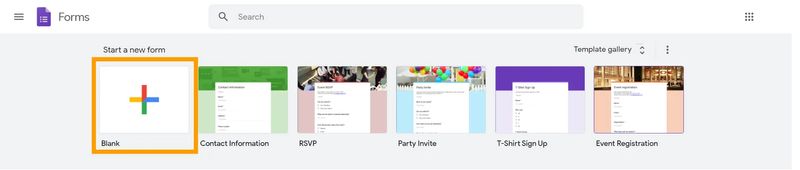
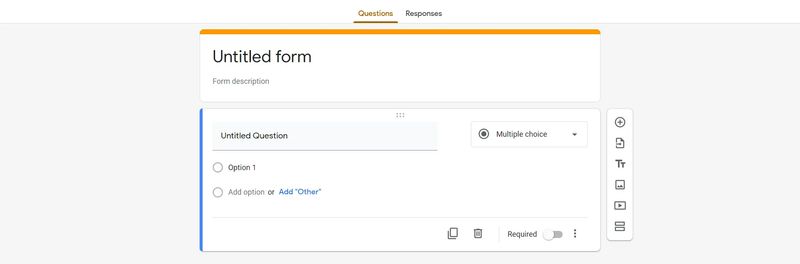
在这里,您可以根据需要添加许多问题。
但大多数调查只回答 5 个问题。
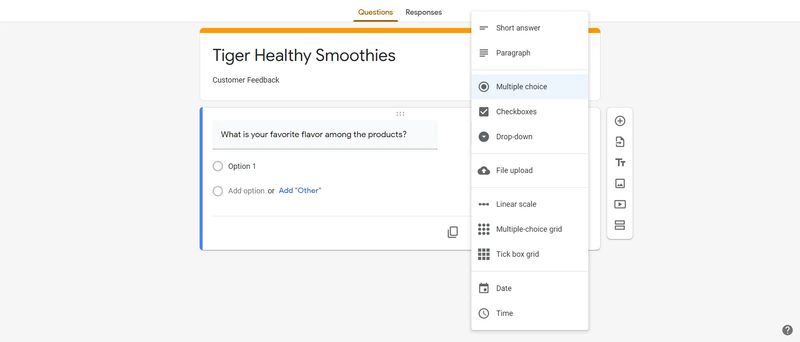
步骤#3